「エフェクト (Effects)」ウィンドウ
このウィンドウでは、トラック、クリップ、およびモンタージュ出力にエフェクトプラグインを追加したり、マスターセクションからプラグインを読み込んだり、パンやゲインを設定したりできます。
-
「エフェクト (Effects)」ウィンドウを開くには、オーディオモンタージュを開いてを選択します。
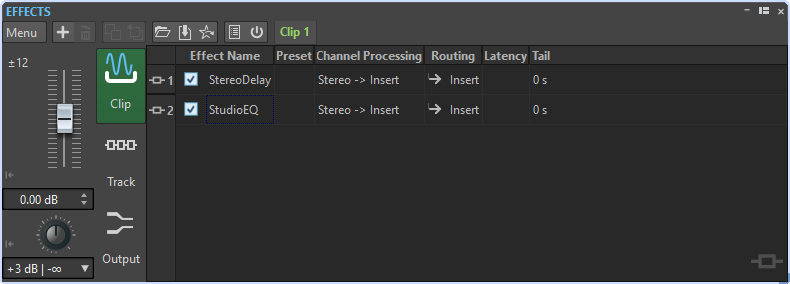
メニュー (Menu)
- クリップエフェクト (Clip Effects)
-
アクティブなクリップのプラグインを表示します。
- トラックエフェクト (Track Effects)
-
アクティブなトラックのプラグインを表示します。
- 出力エフェクト (Output Effects)
-
モンタージュ出力のプラグインを表示します。
- スロットを追加 (Add slot)
-
オーディオプラグインを挿入できるスロットを追加します。
- 選択したプラグインを削除 (Remove Selected Plug-ins)
-
選択したプラグインを削除します。
- 選択したクリップから選択したプラグインを削除 (Remove Selected Plug-ins from Selected Clips)
-
選択したクリップからプラグインを削除します。
- コピー (Copy)
-
選択したプラグインとその設定をクリップボードにコピーします。
- すべてをコピー (Copy All)
-
すべてのプラグインの設定をクリップボードにコピーします。
- 貼り付け (挿入) (Paste (Insert))
-
クリップボードにコピーされたプラグインが、選択されている最初のスロットの前に挿入されます。スロットが選択されていない場合は、プラグインがプラグインリストの最後に挿入されます。
- 貼り付け (置換) (Paste (Replace))
-
選択したプラグインを、クリップボードにコピーされたプラグインで置換します。スロットが追加されていない場合、新しいスロットが作成されます。
- 選択したクリップに貼り付け (Paste to Selected Clips)
-
選択したすべてのクリップ上で、選択したプラグインを、クリップボードにコピーされたプラグインで置換します。スロットが追加されていない場合、新しいスロットが作成されます。
- プラグインチェーンの読み込み (Load Plug-in Chain)
-
現在のプラグインを、ディスクに保存されているプラグインチェーンで置換します。
- プラグインチェーンの保存 (Save Plug-in Chain)
-
現在のプラグインチェーンをプリセットとして保存します。
- マスターセクションプラグインを読み込む (Import Master Section Plug-ins)
-
マスターセクションに読み込まれているプラグインを読み込みます。既存のプラグインは上書きされます。
- すべてのウィンドウを閉じる (Close All Windows)
-
オーディオモンタージュに関連するすべてのプラグインウィンドウを閉じます。
- プラグインマップ (Plug-in map)
-
「プラグインマップ (Plug-in Map)」ダイアログが開きます。オーディオモンタージュで使用されているすべてのプラグインと、それらが使用されているクリップおよびトラックが表示されます。
- すべてのプラグインをバイパス (Bypass All Plug-ins)
-
この項目をオンにすると、再生中、アクティブなクリップまたはトラックのすべてのプラグインがバイパスされます。
- モンタージュ内のすべてのプラグインをバイパス (Bypass All Plug-ins in the Montage)
-
この項目をオンにすると、再生中、アクティブなオーディオモンタージュのすべてのプラグインがバイパスされます。
- プラグインウィンドウの動作 (Plug-in Window Handling)
-
「プラグインウィンドウの動作 (Plug-in Window Handling)」ダイアログが表示されます。プラグインウィンドウの表示方法を設定できます。
- コマンドバーをカスタマイズ (Customize Command Bar)
-
「キーボードショートカットの編集 (Customize Commands)」ダイアログが表示されます。コマンドバーのボタンを表示するか非表示にするかを個別に設定できます。
エフェクトリスト
エフェクトリストには、選択したトラック、クリップ、またはモンタージュ出力のエフェクトプラグインが表示されます。リストでは、エフェクトプラグインを置き換えたり、エフェクトの順序を変更したり、エフェクトの「センドレベル (Send Level)」および「終了前 (Tail)」の値を変更したりできます。
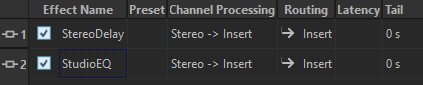
- プラグインウィンドウアイコン
-
プラグインウィンドウが表示されます。
- エフェクト名 (Effect name)
-
エフェクト名をクリックすると、「プラグイン (Plug-in)」メニューが表示されます。新しいエフェクトを追加できます。チェックボックスをクリックすると、クリップのオン/オフを切り替えることができます。
- プリセット (Preset)
-
プラグインで使用しているプリセットが表示されます。プリセットが使用されていない場合、このフィールドは空です。
- チャンネル処理 (Channel Processing)
-
処理対象チャンネルを指定できます。一方のチャンネルを選択すると、もう一方のチャンネルはバイパスされます。
- ルーティング (Routing)
-
処理済み信号のルーティングを設定できます。エンベロープを使用して、ドライ信号と処理済み信号のミックス量をコントロールできます。以下のルーティングオプションを使用できます。
-
インサート (標準) (Insert (Standard))
-
ウェットをドライにブレンド (センド) (Blend Wet into Dry (Send))
-
並列処理 (Parallel Processing)
「自動エンベロープを編集 (Edit Automation Envelope)」を選択すると、「エンベロープ (Envelope)」タブが表示され、自動エンベロープが選択されます。
-
- レイテンシー (Latency)
-
オーディオパスでのレイテンシーが表示されます。レイテンシーを生じるプラグインでは、センドレベルを調節できません。
- 終了前 (Tail) (クリップエフェクトのみ)
-
リバーブやディレイなどのエフェクトでは残響 (テール) が生じます。つまり、クリップ自体の終了位置を過ぎてもエフェクトサウンドが鳴り続けます。たとえば、「終了前 (Tail)」の値を指定しないでクリップにエコーを加えると、そのエコーはクリップの終了位置でミュートされてしまいます。エフェクトサウンドが自然に減衰していくよう、テール部分の長さを設定します。テールを生じる別のプラグインをクリップに追加した場合でも、減衰時間を増やす必要がない限り、「終了前 (Tail)」の値を別個に設定する必要はありません。クリップ全体のテール時間は各プラグインのテール時間の合計になります。「終了前 (Tail)」欄に設定できる最大値は 30 秒です。
ゲイン/パンセクション
このセクションでは、クリップおよびトラックごとのゲインとパンの設定を編集できます。
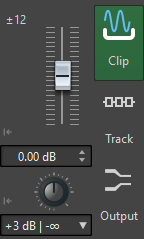
「全体のゲイン (Global gain)」セクション
このセクションでは、アクティブなオーディオモンタージュ全体のゲインを設定できます。このセクションの左にあるプリ/ポストボタンの設定に従って、モンタージュ出力の前または後にこのゲインを適用できます。デフォルトは「プリ」に設定されています。
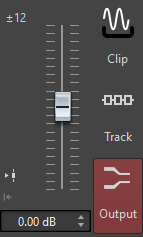
EBU R-128 の推奨に合わせる場合などには、ラウドネスメタノーマライザーを使用して、オーディオモンタージュの全体のゲインを変更して出力ラウドネスを設定できます。